1、新建PS白色画布,点击添加【椭圆工具】,Ctrl+T选中图形,鼠标右键【变形】,调整成长椭圆的外形状。
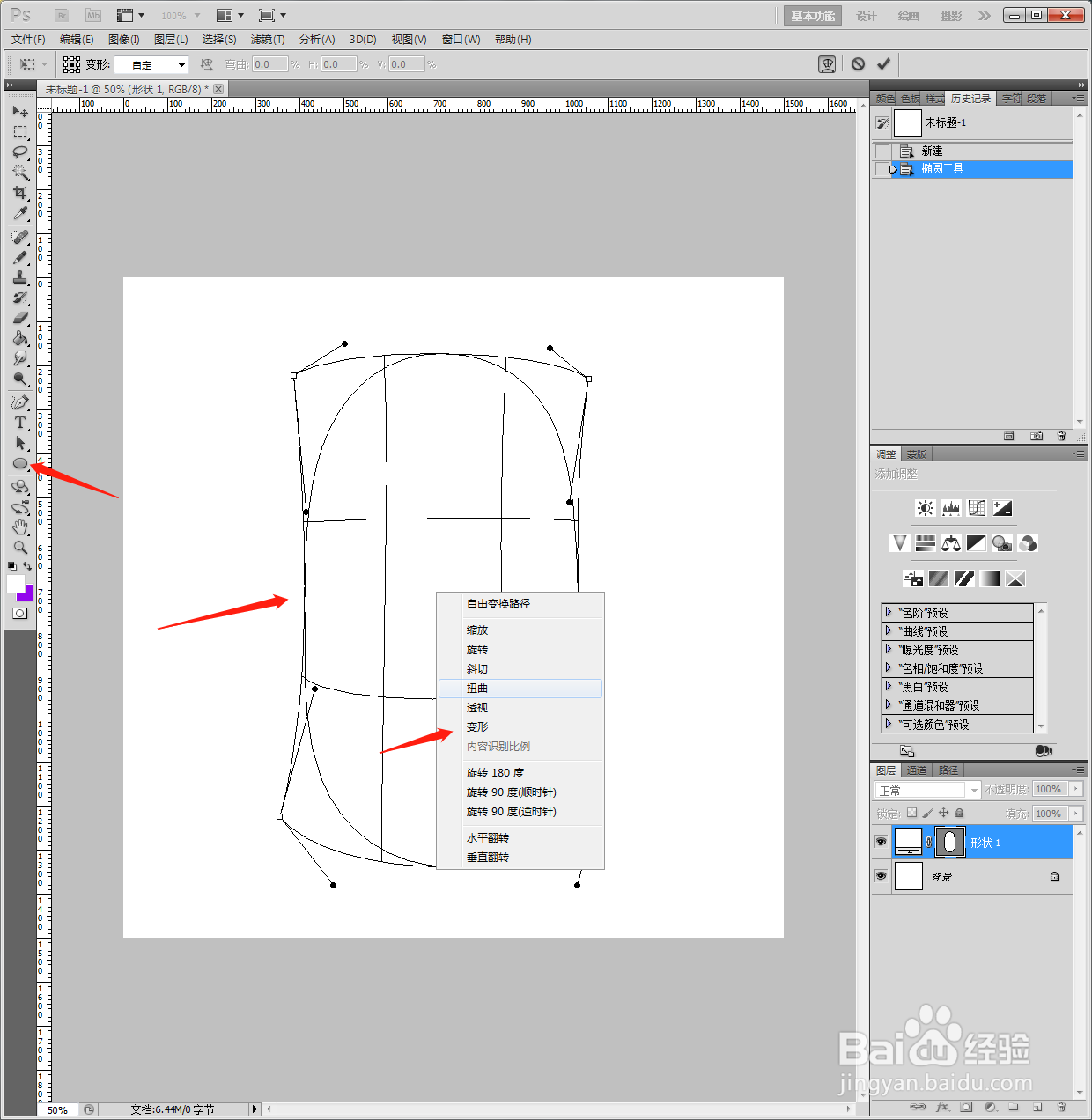
2、画出椭圆,选中图层,鼠标右键【格栅化】。
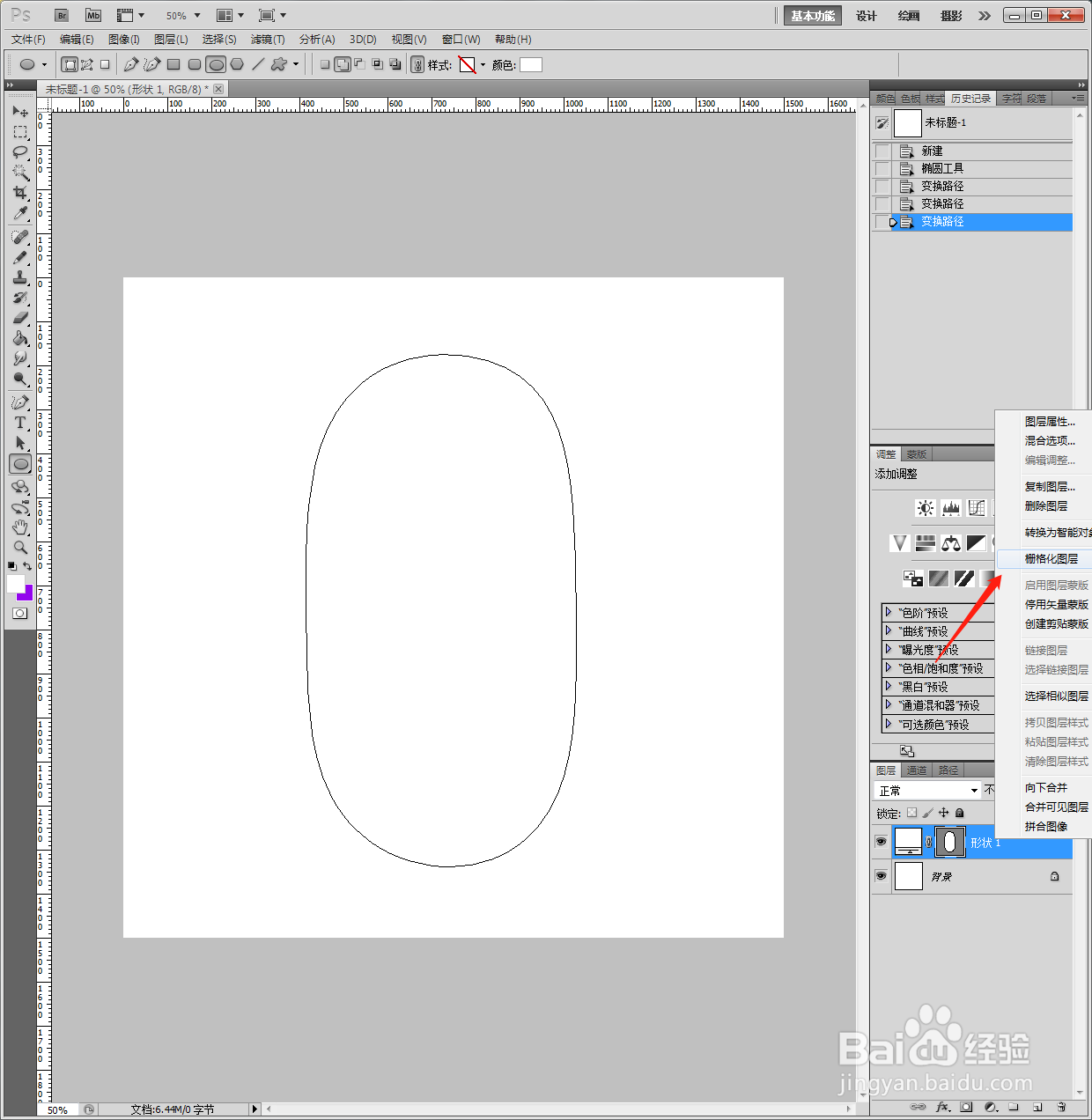
3、点击【图层】【图层样式】【描边】【10像素黑色】。

4、继续添加2个【椭圆工具】。

5、选中图层,鼠标右键【格栅化】,点击【图层】【图层样式】【描边】【10像素黑色】。

6、Ctrl+J复制椭圆,缩小后作为眼珠,添加【圆角矩形】,做成眼镜边缘。

7、继续添加【椭圆工具】,选中图层,鼠标右键【格栅化】,添加【描边】。
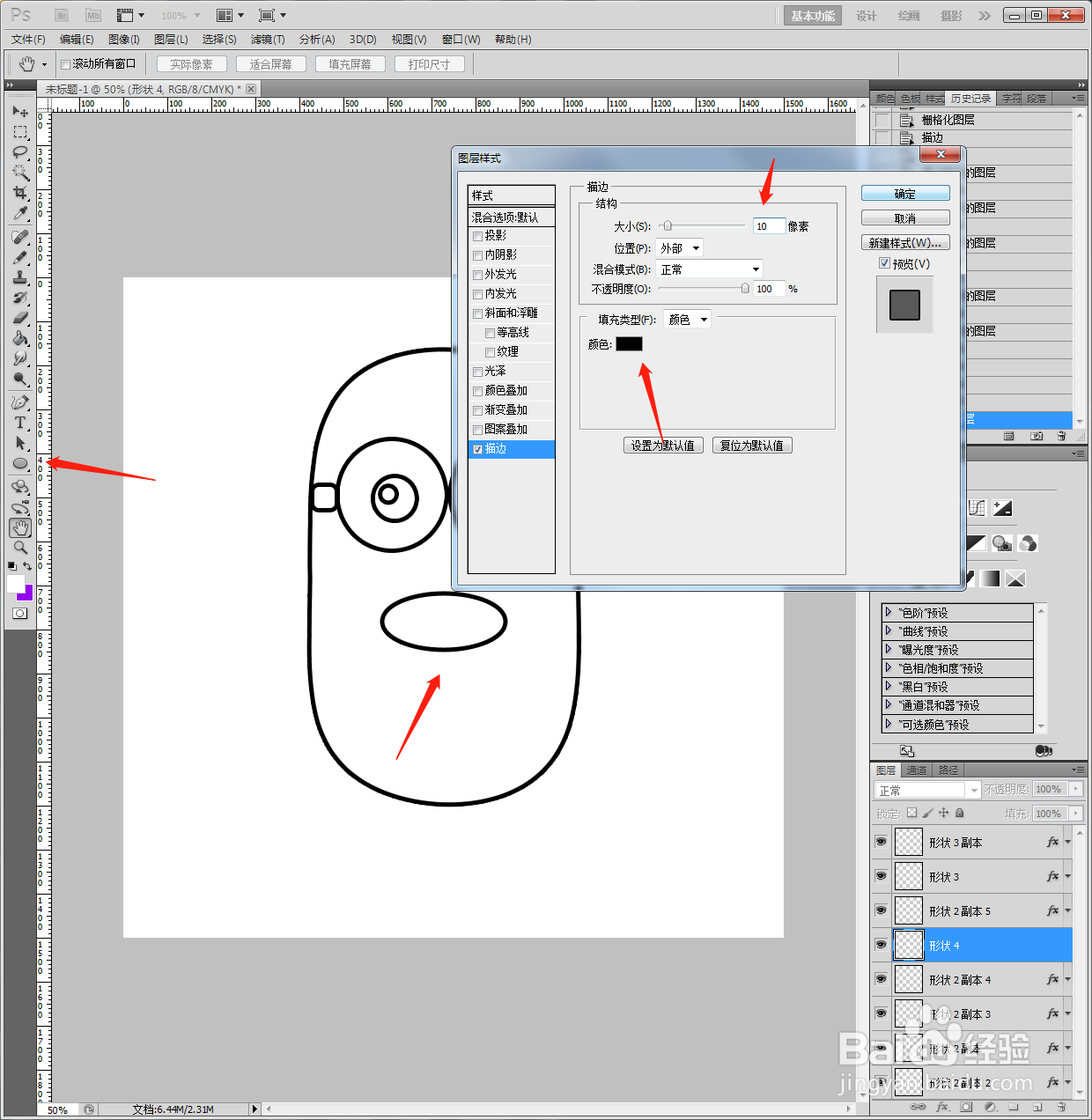
8、Ctrl+T选中图形,鼠标右键【变形】,调整成嘴巴的外形状。
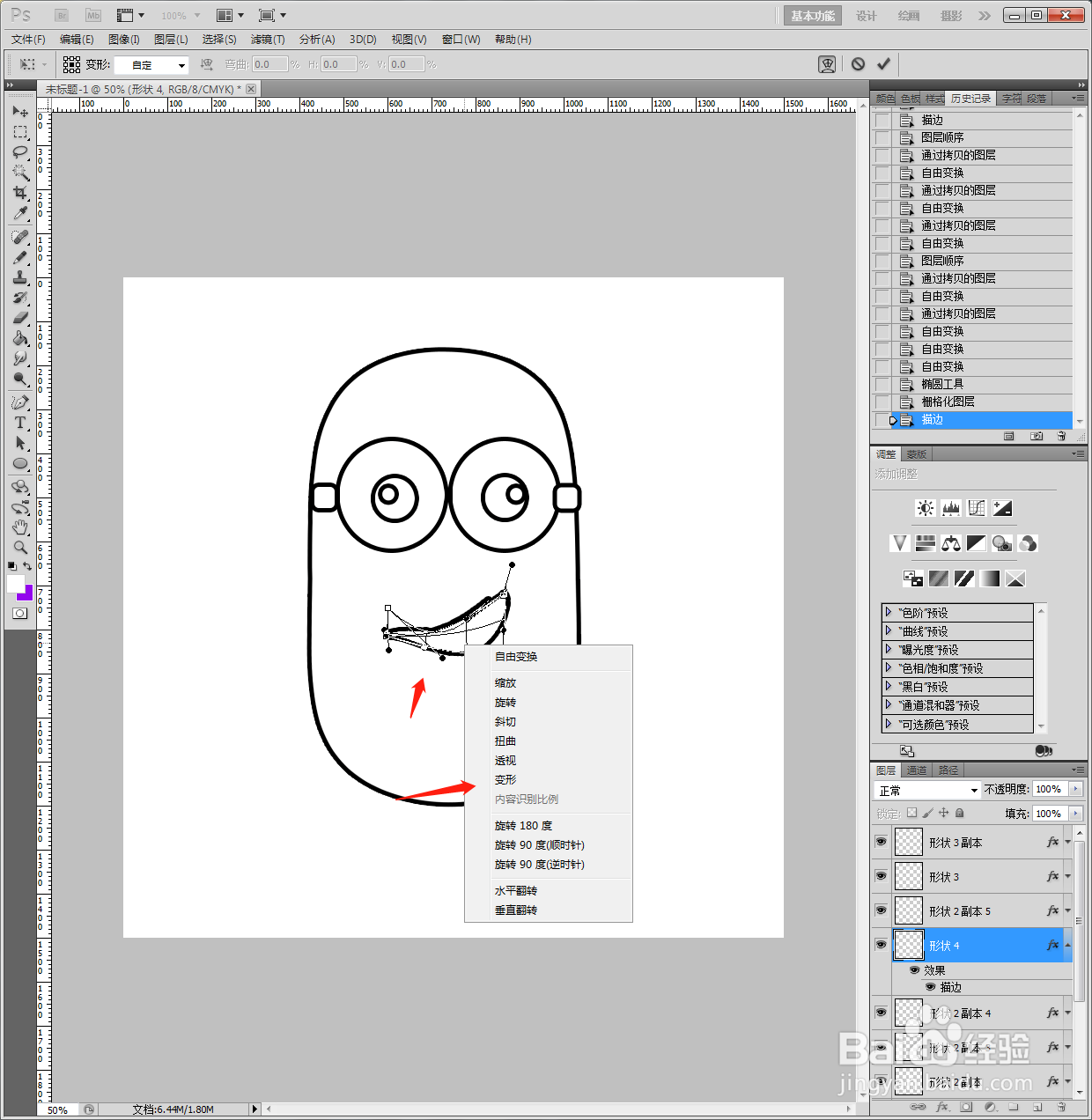
9、使用【铅笔】画出衣服跟口袋的纹理线条。然后添加【圆角矩形】,变形调整成鞋子。

10、手臂是通过椭圆添加的。
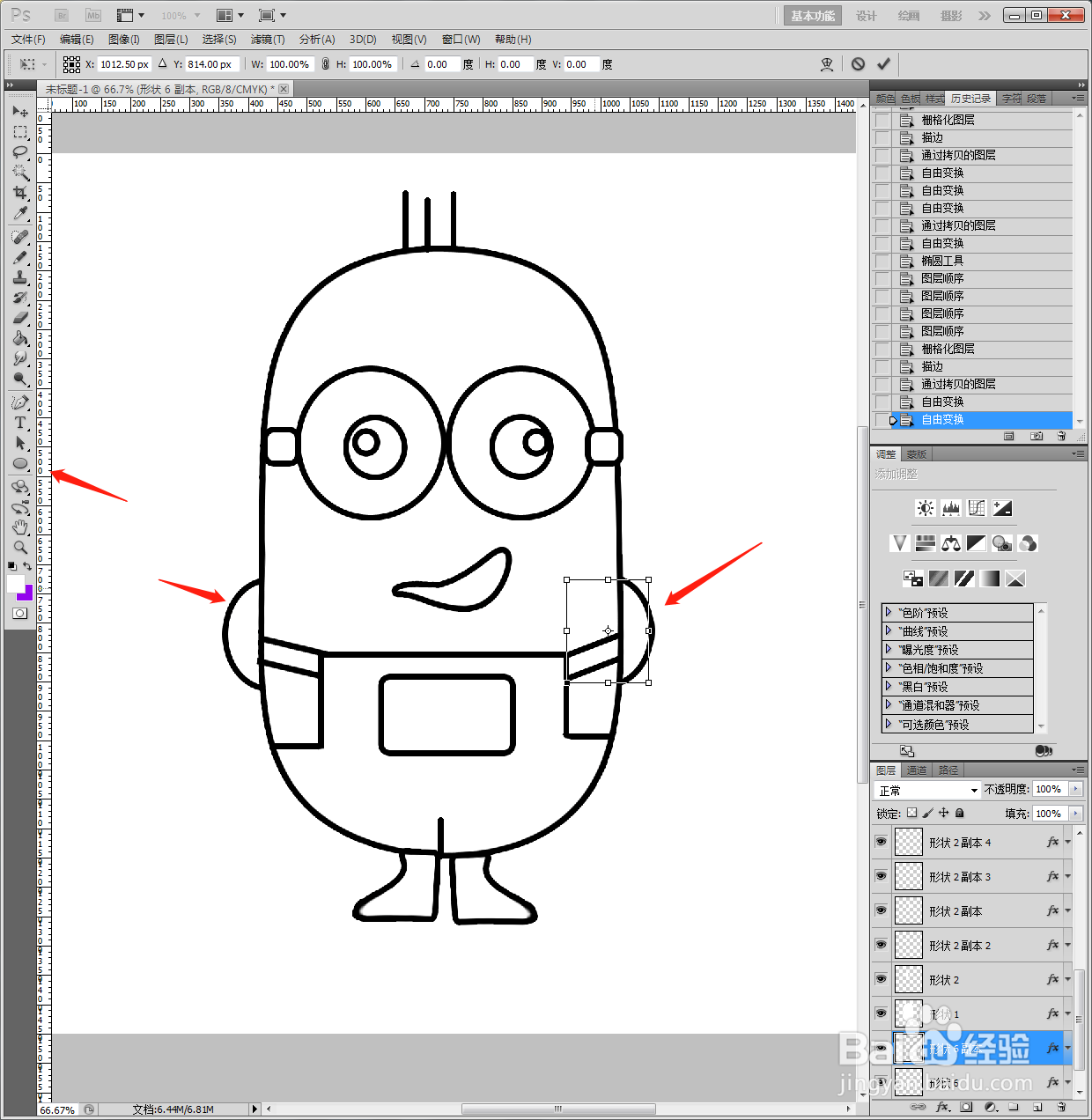
11、最后另存为图片格式。
